Sambungkan ke komputer
Tombol G U F menu jaringan
Tersambung ke komputer melalui LAN nirkabel.
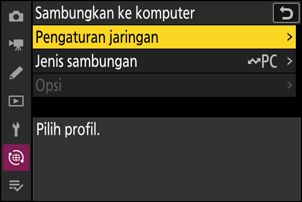
Pengaturan jaringan
Tambahkan profil jaringan kamera. Item ini juga dapat digunakan untuk memilih dari profil jaringan yang ada.
Buat profil
Buat profil jaringan baru (0 Sambungan Nirkabel Langsung ke Komputer (Wi-Fi Mode Jalur Akses), Menyambungkan ke Jaringan yang Ada (Wi-Fi Mode Station)).
- Jika sudah ada lebih dari satu profil, Anda dapat menekan J untuk memilih profil dan tersambung ke jaringan yang dipilih.
- Untuk mengubah profil saat ini, sorot profil dan tekan 2.
| Opsi | Deskripsi |
|---|---|
| [Umum] |
|
| [Nirkabel] | Tampilkan pengaturan sambungan untuk sambungan ke jaringan nirkabel.
|
| [TCP/IP] | Sesuaikan pengaturan TCP/IP untuk profil jaringan Wi-Fi mode station. Alamat IP diperlukan.
|
Salin ke/dari kartu
Menyalin profil jaringan tercipta ke kartu memori untuk membagikan dengan kamera lainnya.
- Apabila dua kartu memori dimasukkan, profil akan disalin ke dan dari kartu di Slot 1.
| Opsi | Deskripsi |
|---|---|
| [Salin profil dari kartu] | Menyalin profil dari akar direktori kartu memori ke daftar profil kamera. |
| [Salin profil ke kartu] | Menyalin profil dari kamera ke kartu memori. Sorot profil dan tekan J untuk menyalinnya ke kartu memori.
|
Akhiri sambungan saat ini
Mengakhiri sambungan ke jaringan sekarang.
Jenis sambungan
Pilih mode pengoperasian untuk digunakan saat kamera terhubung ke jaringan.
| Opsi | Deskripsi |
|---|---|
| [Transfer gambar] | Upload foto ke komputer saat diambil atau upload gambar yang ada dari kartu memori kamera. |
| [Kontrol kamera] | Gunakan perangkat lunak NX Tether untuk mengendalikan kamera dan mengambil gambar secara jarak jauh dari komputer. |
Opsi
Setel pengaturan upload.
Upload otomatis
Pilih [ON] untuk menandai foto baru untuk diupload seiring pengambilan.
- Upload dimulai hanya setelah foto selesai direkam ke kartu memori. Pastikan kartu memori dimasukkan ke dalam kamera.
- Film tidak diupload secara otomatis. Film melainkan harus diupload dari tampilan playback (0 Pilih Gambar untuk Di-upload).
Hapus setelah di-upload
Pilih [ON] untuk menghapus foto dari kartu memori kamera secara otomatis setelah upload selesai.
- File yang ditandai untuk transfer sebelum Anda memilih [ON] tidak dihapus.
- Penghapusan dapat tertunda selama beberapa pengoperasian kamera.
Upload RAW + JPEG sebagai
Saat mengupload gambar RAW + JPEG, pilih apakah mengupload kedua file NEF (RAW) dan JPEG atau hanya salinan NEF (RAW) atau JPEG. Opsi terpisah dapat dipilih untuk [Melimpah/cadangan] dan [RAW Slot 1 - JPEG Slot 2].
- Opsi terpilih untuk [Melimpah/cadangan] aktif selama baik upload otomatis maupun manual.
- Opsi terpilih bagi [RAW Slot 1 - JPEG Slot 2] berlaku hanya selama upload otomatis.
Upload RAW + HEIF sebagai
Saat mengupload gambar RAW + HEIF, pilih apakah mengupload baik file NEF (RAW) maupun HEIF atau hanya salinan NEF (RAW) atau HEIF. Opsi terpisah dapat dipilih untuk [Melimpah/cadangan] dan [RAW Slot 1 - HEIF Slot 2].
- Opsi terpilih untuk [Melimpah/cadangan] aktif selama baik upload otomatis maupun manual.
- Opsi terpilih bagi [RAW Slot 1 - HEIF Slot 2] berlaku hanya selama upload otomatis.
Pemilihan slot JPEG+JPEG
Memilih slot sumber bagi upload otomatis saat mengambil gambar dengan [JPEG Slot 1 - JPEG Slot 2] terpilih bagi [Fungsi kartu di Slot 2] di menu pemotretan foto.
Pemilihan slot HEIF+HEIF
Memilih slot sumber bagi upload otomatis saat mengambil gambar dengan [HEIF Slot 1 - HEIF Slot 2] terpilih bagi [Fungsi kartu di Slot 2] di menu pemotretan foto.
Upload film RAW sebagai
Saat mengupload film terekam dengan [N-RAW 12-bit (NEV)] dipilih untuk [Jenis file film] di menu perekaman film, pilih apakah mengupload baik file RAW maupun MP4 atau hanya salinan MP4.
Upload folder
Tandai semua foto dalam folder terpilih untuk diupload. Penandaan akan diterapkan ke semua foto, terlepas dari apakah foto tersebut sebelumnya telah diupload atau tidak.
- Film tidak akan ditandai untuk diupload. Melainkan harus diupload dari tampilan playback.
Batalkan pilih semua?
Menghilangkan penandaan upload dari seluruh gambar. Upload dari gambar dengan ikon "mengupload" akan segera dihentikan.
